如何有效地将iPhone联系人同步到Outlook
Microsoft Outlook是一个很棒的工具,可以脱机访问邮件。除了电子邮件之外,Outlook还可以选择保存完整的联系人信息。如果用户使用的是iPhone,则可以将联系人从iPhone转移到Outlook,这样所有联系人详细信息以及邮件ID都可以在PC上使用。本文将介绍将iPhone联系人与Outlook同步的最佳和最简单的方法。
第1部分:将iPhone联系人同步到Outlook的最简单方法
万兴苹果数据专家这个精彩的软件只需几个步骤即可将所有或所需的联系人转移到Microsoft Outlook。它是一款完整的手机管理器,可与Android和iPhone设备完美配合。该软件允许管理iPhone照片,视频,联系人和其他数据,无需iTunes。

- 传输,管理,导出/导入音乐,照片,视频,联系人,短信,应用程序等。
- 将音乐,照片,视频,联系人,短信,应用等备份到计算机并轻松还原。
- 将音乐,照片,视频,联系人,消息等从一部智能手机传输到另一部智能手机。
- 在iOS设备和iTunes之间传输媒体文件。
- 与iOS 7,iOS 8,iOS 9,iOS 10,iOS 11和iPod完全兼容。
使用万兴苹果数据专家将iPhone联系人同步到Outlook的步骤 :
步骤1:启动软件,使用数据线将iPhone连接到PC,单击“传输”。

步骤2:选择所需的联系人并导出它们。
在主界面上,单击“信息”选项卡,将打开iPhone上的联系人列表。选择所需的联系人,单击“导出”图标,然后从下拉菜单中选择“到Outlook 2010/2013/2016”。
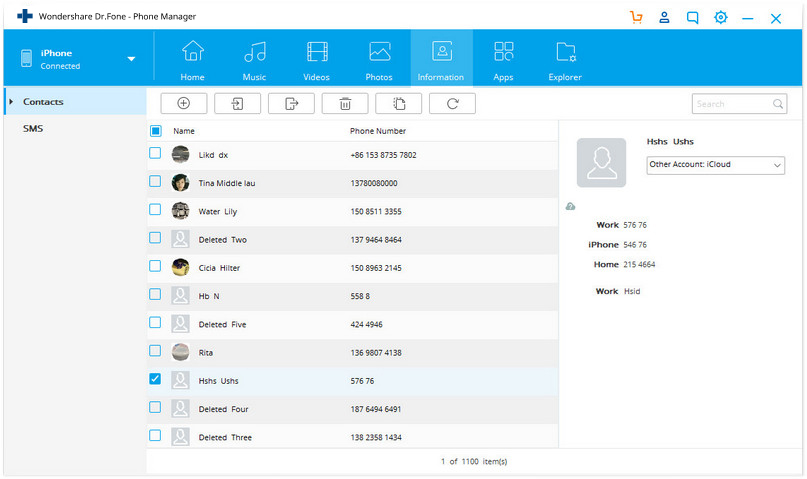
选定的联系人将成功导出到Outlook。
如何将联系人从Outlook同步到iPhone?
如果由于某种原因丢失了iPhone或丢失了所有手机通讯录,万兴苹果数据专家也能将联系人从Outlook转移到iPhone。
将Outlook联系人同步到iPhone的步骤:
步骤1:启动d软件,使用数据线将iPhone连接到PC。

步骤2:单击主软件界面中的“信息”选项卡,将显示iPhone上显示的联系人列表。单击“导入”图标,然后从下拉菜单中选择“从Outlook 2010/2013/2016”。
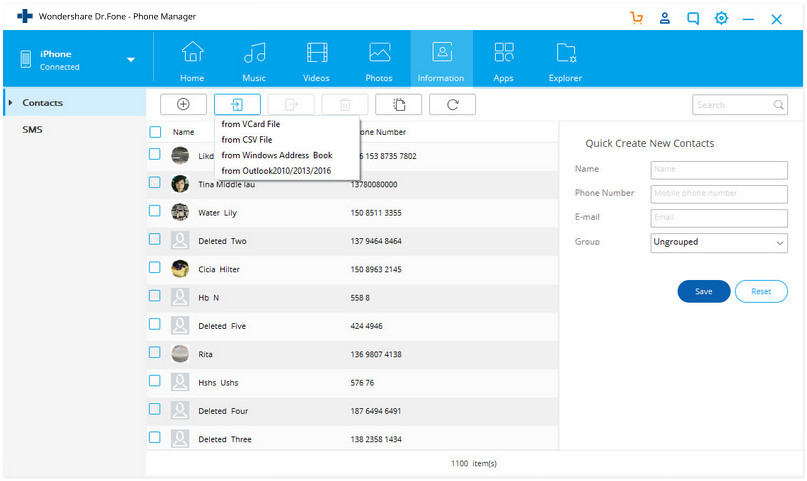
步骤3:将显示在Outlook上检测到的联系人数,单击“导入”以启动同步过程。
这种方法的特点:
- 允许将选择性或所有联系人从iPhone导出到Outlook,反之亦然。
- 该方法不会影响iPhone上的原始联系人。
第2部分:将iPhone联系人同步到Outlook的常用方法
对于iPhone或iOS设备,iTunes是所有问题的解决方案,用户可以使用iTunes将iPhone上选定的联系人或完整联系人列表导出到Outlook。
使用iTunes将iPhone联系人与Outlook同步的步骤:
步骤1:使用USB线将iPhone连接到PC,启动iTunes。
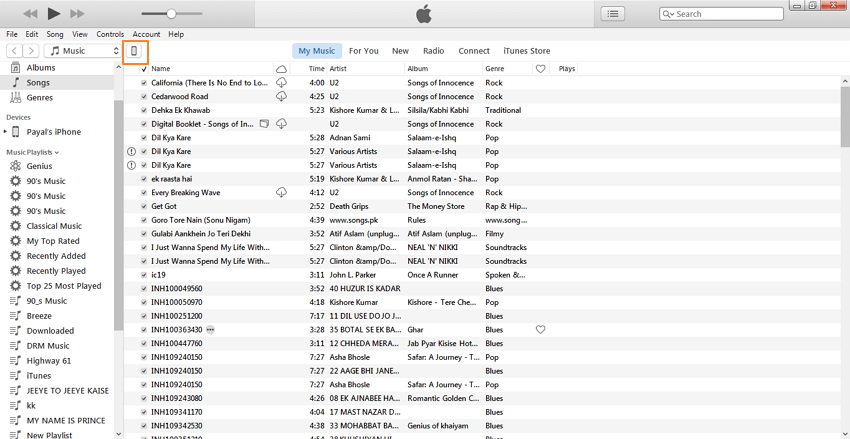
步骤2:在iTunes界面上,单击“iPhone”图标。在左侧面板的“设置”下,单击“信息”选项卡。
在右侧面板中,单击“与...同步联系人”,然后从下拉菜单中选择“Outlook”。如果要同步iPhone的所有联系人,请单击“所有联系人”。如果希望仅同步组中的选定联系人,单击“所选组”。最后单击“应用”以启动该过程。
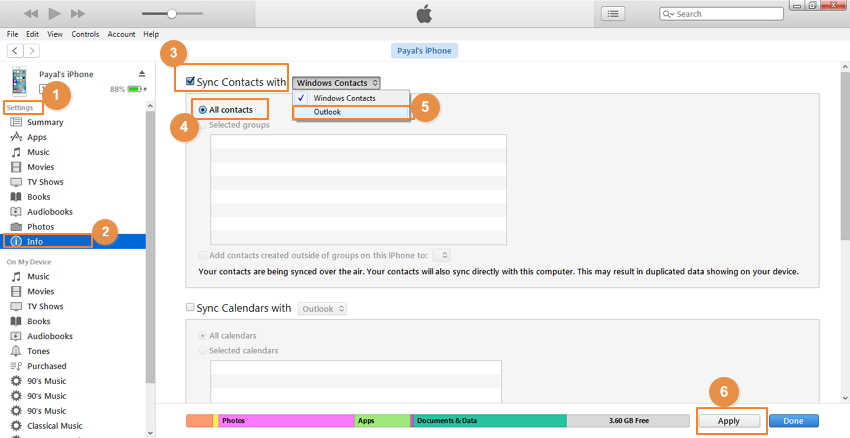
方法的优点和缺点:
优点:
- 无需任何第三方软件安装。
- 该方法可以免费使用。
缺点:
- 所有联系人(包括之前的联系人)都会一直同步。
- 原始联系人包含新的导出联系人。







